
时间:2020-06-22 13:47:14 来源:www.win10xitong.com 作者:win10
网友抱怨说他的电脑不知道是不是买到假货了,总是要出win10无线网不稳定的故障,如果对于老鸟来说就很简单就可以处理,但是对于新手处理win10无线网不稳定的问题就很难,要是你想自己解决而不想找专业人士来解决的话,我们只需要参考这个操作方法:1、首先,在桌面右击“此电脑”,然后在弹出的菜单中点击“管理”。2、在打开的计算机管理窗口中点击“设备管理器”就可以很容易的把这个问题解决了。由于时间关系,我们接下来就结合截图,一起来看看win10无线网不稳定的完全处理手段。
具体步骤如下:
要想解决无线网络总是掉线的问题,需要对系统修改两处。
一、修改一
1、首先,在桌面右击“此电脑”,然后在弹出的菜单中点击“管理”。
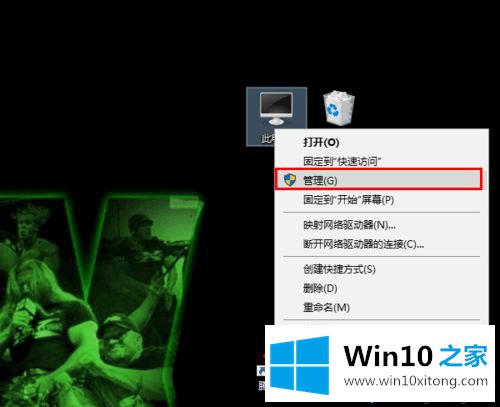
2、在打开的计算机管理窗口中点击“设备管理器”。
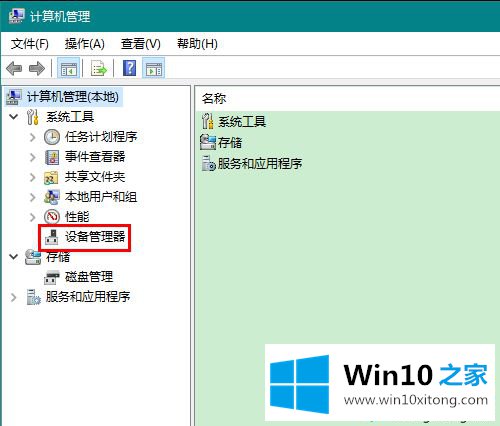
3、在设备管理器中展开“网络适配器”,找到无线网卡,右击,在弹出的菜单中点击“属性”。
由于网络适配器常常不止一个,有些朋友可能不知道哪个是无线网卡,注意查找含有“Wireless Network”关键字的网络适配器即可,它们的意思就是无线网络。

4、在打开的属性窗口中,首先切换到“电源管理”选项卡,然后去掉“允许计算机关闭此设备以节约电源”一项的勾选,最后点击确定关闭属性窗口。
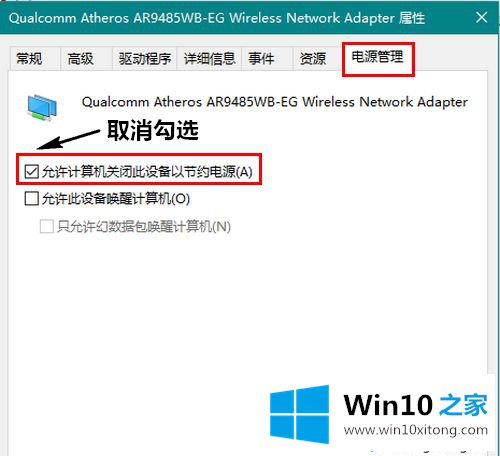
二、修改二
1、在无线联网状态下,右击屏幕右下角的无线网络图标,然后在弹出的菜单中点击“打开网络和 Internet 设置”。
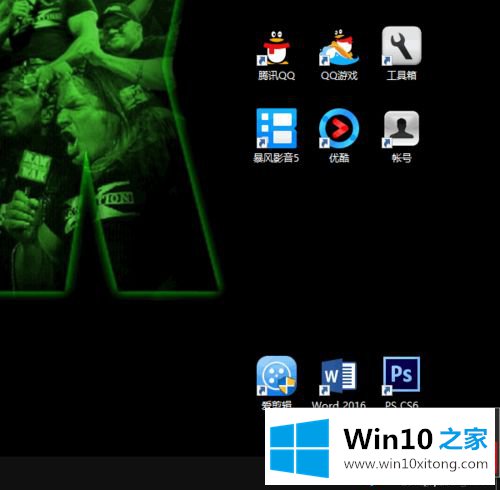
2、在打开的新窗口中,点击“更改适配器选项”。
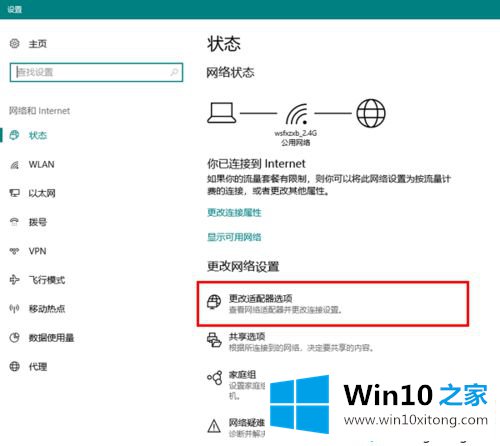
3、然后,在打开的网络连接窗口中,双击无线网络的图标。
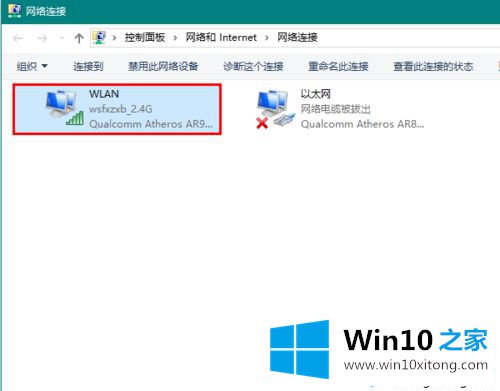
4、在打开的窗口中点击“无线属性”。
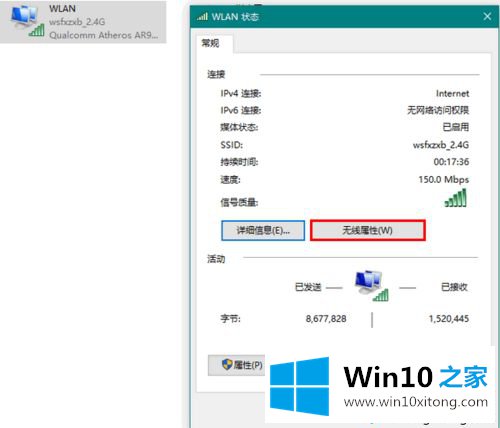
5、最后,勾选“即使网络未广播其名称也连接”,再点击确定关闭窗口就可以了。
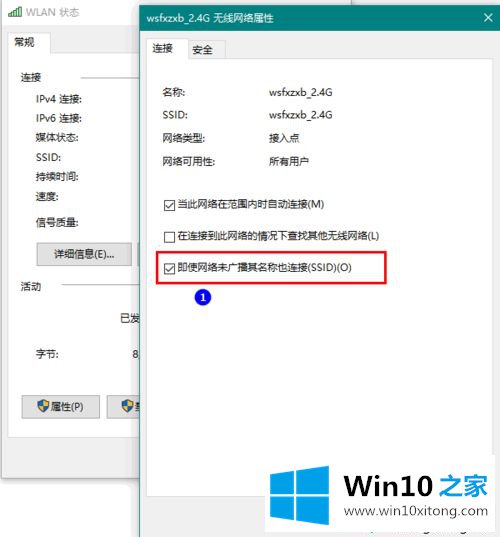
以上就是小编为大家带来的Win10无线网络老掉线解决方法,通过上述的方法步骤就可以解决Win10无线网络老掉线的问题。
有关于win10无线网不稳定的完全处理手段到这里就给大家说完了,朋友们都学会如何操作了吗?你学会了吗?如果还没有解决这个问题,欢迎留言给本站。